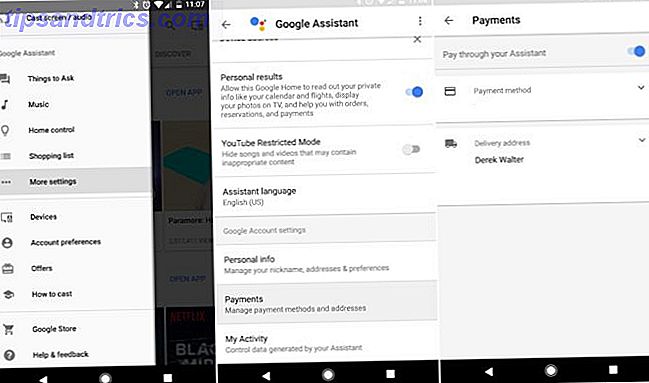Pode levar muito tempo para configurar seu computador exatamente da maneira que você deseja. No momento em que você terminar, provavelmente não será nada parecido com a versão original do sistema operacional (SO) que carrega quando você liga uma máquina pela primeira vez.
Como tal, pode ser um processo irritante migrar para um novo computador ou até mesmo criar contas duplicadas na mesma máquina. Ninguém quer passar dias pesquisando todas as opções do aplicativo Configurações Como Controlar o Windows 10: O Guia de Configurações Como Controlar o Windows 10: O Guia de Configurações O painel de controle do Windows está saindo. O seu substituto, o aplicativo Configurações, recebeu uma atualização significativa no Windows 10. Vamos revelar todos os seus segredos para você. Leia mais ou transfira arquivos e fotos sem fim.
Felizmente, não precisa ser tão demorado. É muito fácil mover o seu perfil de usuário do Windows 10. Neste artigo, vou explicar algumas abordagens diferentes que você pode tentar.
Por trás das cenas
Antes de mergulhar nos vários métodos, é aconselhável passar algum tempo explicando o plano de fundo. Quando você instala uma cópia limpa do Windows 10, cinco ou seis pastas do sistema são criadas:
- Perf Logs - Registros do desempenho e dos problemas do seu sistema.
- Arquivos de Programas - Onde o Windows instala a maioria dos aplicativos.
- Arquivos de programas (x86) - onde o Windows instala aplicativos não-x64 (disponível somente em computadores x64).
- Windows - Os arquivos do SO e o driver do dispositivo.
- ProgramData - Um lar de dados e configurações de alguns aplicativos.
- Usuário - Início de seus arquivos, mídia e, importante, pasta AppData.
Tecnicamente, você pode mover qualquer um desses arquivos para uma nova máquina. Na prática, você não deve mover PerfLogs, ProgramData, Arquivos de Programas, Arquivos de Programas (x86) e Windows. Existem muitas variáveis que podem criar problemas se você as realocar.
No entanto, você pode mover a pasta Usuário e é nessa pasta que o resto do artigo será focado.
Transferência Fácil do Windows
Nas versões anteriores do Windows, mover a pasta User era fácil; A Microsoft empacotou uma ferramenta chamada Transferência Fácil do Windows no SO. A ferramenta pode mover arquivos e pastas de dados, contas de usuários, dados de configuração para Windows e aplicativos e dados do Registro do Windows.
No entanto, apesar de ser uma instalação permanente do Windows XP para o Windows 8.1, ele desapareceu. Portanto, precisamos usar métodos alternativos. Aqui estão três dos melhores.
Aviso: Criar um ponto de restauração do sistema Como a restauração do sistema e a restauração de fábrica funcionam no Windows 10 Como a restauração do sistema e a restauração de fábrica funcionam no Windows 10 O espaço desperdiçado em uma partição de recuperação completa é coisa do passado. A Restauração do Sistema e a Restauração de Fábrica melhoraram no Windows 10. Mostramos como tudo funciona agora. Leia mais e faça um backup completo de todos os seus dados antes de tentar qualquer uma das etapas a seguir.
Movendo-se entre unidades
Em primeiro lugar, vamos investigar como mover a pasta entre unidades diferentes na mesma máquina.
Esse truque é especialmente útil se você estiver executando um SSD e um HDD. O SSD é muitas vezes limitado no espaço e pode degradar rapidamente com várias gravações Como estimar o tempo restante de seu SSD Como estimar o tempo de vida restante do seu SSD Todos os SSDs têm uma vida útil limitada devido a ciclos de gravação (embora esse tempo seja muito maior do que você pode pensar). Veja como você pode estimar o quão perto está do fim. Consulte Mais informação . Faz mais sentido manter a pasta User no seu HDD.
Para começar, você precisa baixar uma ferramenta de terceiros gratuita chamada Relocator de perfil. É um aplicativo portátil Os melhores aplicativos portáteis Os melhores aplicativos portáteis Os aplicativos portáteis são versões leves de software que podem ser executadas a partir de uma unidade USB sem serem instaladas no computador host. Selecionamos os melhores para várias tarefas. Leia mais que não requer instalação.
Quando você executar o aplicativo, verá uma mensagem que diz "Sistema operacional não compatível, continue por sua conta e risco." Você pode ignorar o aviso e clicar na caixa de seleção.
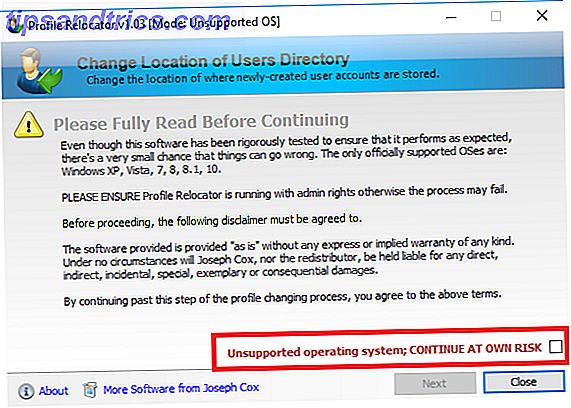
Na próxima tela, escolha o novo local da pasta e clique em Iniciar . O aplicativo vai cuidar do resto.

Nota: o Windows criará perfis futuros no destino escolhido.
Mover para um novo computador
O Relocator de perfil é ótimo se você quiser deslocar arquivos em uma única máquina, mas o que acontece se você quiser migrar completamente para um computador diferente? Em suma, você precisará de outra ferramenta.
Por isso, minha recomendação é Transwiz. Como o relocador de perfil, é totalmente gratuito para baixar e usar.
Para que o aplicativo funcione, você precisa baixar e instalar uma cópia na máquina que hospeda atualmente o seu perfil e na máquina em que você deseja mover o seu perfil.
Se você tiver apenas um perfil de usuário no computador host, terá que criar outro. O aplicativo não pode transferir um perfil atualmente em uso. A tentativa de fazer isso forçará o aplicativo a exibir a seguinte mensagem de erro: “O perfil está atualmente em uso. Para transferir este perfil, verifique se o usuário se desconectou e tente novamente. ”

Na primeira tela, o aplicativo perguntará se você está trabalhando no computador host ou no computador de destino. Certifique-se de selecionar Quero transferir dados para outro computador .

Em seguida, você tem que escolher o perfil que você deseja mover. Faça sua seleção e pressione Próximo e selecione o destino do arquivo ZIP a ser criado. O aplicativo também perguntará se você deseja adicionar uma senha para proteger seu perfil de olhares indiscretos.

O aplicativo irá transformar o seu perfil em uma pasta ZIP. Dependendo do tamanho da pasta do seu perfil de usuário, isso pode levar alguns minutos.

Quando o processo estiver concluído, coloque o arquivo ZIP em um pendrive.
Agora vá para o computador de destino e acione o aplicativo. Desta vez, escolho ter dados que pretendo transferir para este computador no primeiro ecrã . Você será solicitado a selecionar o diretório do arquivo ZIP.
Na próxima tela, você pode dar ao seu perfil um novo nome e decidir se deseja que ele seja o perfil padrão do seu computador. Clique em Avançar quando estiver satisfeito com suas seleções.

Deixe o Transwiz descompactar o seu perfil. Quando o processo terminar, você poderá fazer login no perfil criado na tela de login principal.

Transwiz pode fazer muito mais do que simplesmente mover sua pasta de usuário entre computadores. Aqui estão alguns dos outros recursos que você pode achar úteis:
- Se você está vindo do Windows XP ou Vista Como atualizar do Windows XP para o Windows 7 ou 10 Como atualizar do Windows XP para o Windows 7 ou 10 Se você ainda estiver executando o Windows XP, é hora de atualizar! Se você deseja mover para o Windows 10 ou o Windows 7, o processo é basicamente o mesmo. Nós explicamos isso passo a passo. Leia mais, o aplicativo pode transformar seu perfil de usuário em um que seja compatível com o Windows 7, 8 ou 10.
- Pode fazer backup do seu perfil por segurança. Você pode criar backups em unidades externas, unidades internas e uma variedade de mídias removíveis.
- Você pode pagar por uma edição Pro que inclua uma interface de linha de comando, suporte a vários perfis e suporte a exclusões de arquivos.
A solução tudo-em-um
Se você quiser mover mais do que apenas seu perfil de usuário (por exemplo, outros arquivos, configurações, perfis, aplicativos), sua melhor solução é pagar US $ 45 para o PCmover Express. Surpreendentemente, este aplicativo caro é a solução aprovada pela Microsoft. É essencialmente o substituto direto da Transferência Fácil do Windows.

Não há como negar que é uma ferramenta poderosa e holística, mas a maioria dos usuários não precisa pagar o custo excessivo para uma operação única. Você só deve considerar se estiver tentando mover várias contas e softwares, por exemplo, se for um proprietário de SME que esteja transferindo funcionários para novas máquinas.
Quais ferramentas você usa?
Eu apresentei a você três ferramentas que podem ajudar a mover seu perfil de usuário, mas existem mais ferramentas que podem executar a mesma tarefa.
Se você é altamente competente, é possível até mesmo mover as pastas usando uma instalação limpa Como um clique para reinstalar o Windows 10 sem perder dados pessoais Como um clique para reinstalar o Windows 10 sem perder dados pessoais O Windows 10 está adicionando um novo método de reinstalar na nova atualização de criadores. Veja como usá-lo e como funciona. Leia mais, modo de auditoria, bloco de notas e prompt de comando, mas o processo está muito além do escopo deste artigo.
Como você migra facilmente perfis de usuários entre discos ou máquinas? Você pode deixar suas sugestões nos comentários abaixo.
Créditos da Imagem: Milan Ilic Photographer / Shutterstock